Lesson 16: Wie man WordPress-Menüpunkte mit MemberPress schützt
In einer früheren Lektion haben wir die Funktionalität des Ausblendens und Einblendens bestimmter Navigationsmenüelemente auf der Grundlage des Anmeldestatus des Benutzers erwähnt. Jetzt zeigen wir Ihnen genau, wie das geht, indem wir die If-Menü Plugin.
In diesem Video...
Entdecken Sie, wie Sie den Zugang zu bestimmten Menüpunkten auf Ihrer Website effektiv einschränken und sicherstellen können, dass nur autorisierte Mitglieder auf Premium-Inhalte zugreifen können.
Als Beispiel zeigen wir Ihnen, wie Sie die Seite mit dem Mitgliedskonto ausblenden und dann wieder sichtbar machen können, sobald sich ein Mitglied angemeldet hat.
Wie man WordPress-Menüpunkte mit dem If-Menu Plugin schützt
Schritt 1: Installieren Sie die If-Menü unter WordPress > Plugins > Neu hinzufügen > und Suchen "If-Menü Sichtbarkeitskontrolle":
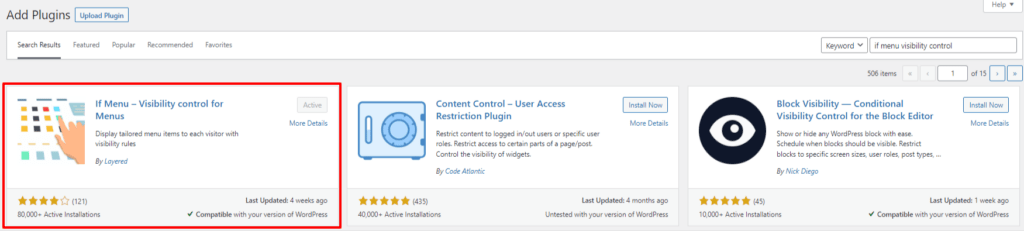
Klicken Sie auf "Installieren" und "Aktivieren".
Schritt 2: Gehen Sie zu WordPress > Erscheinungsbild > Menüs
So wie wir unserem Menü einen Link "Anmelden" hinzugefügt haben, werden wir nun einen Link "Mitgliedskonto" hinzufügen und schützen.
Suchen Sie Ihre "Konto"-Seite in der Spalte Seiten > Alle anzeigen. Klicken Sie dann auf die Schaltfläche Zum Menü hinzufügen:
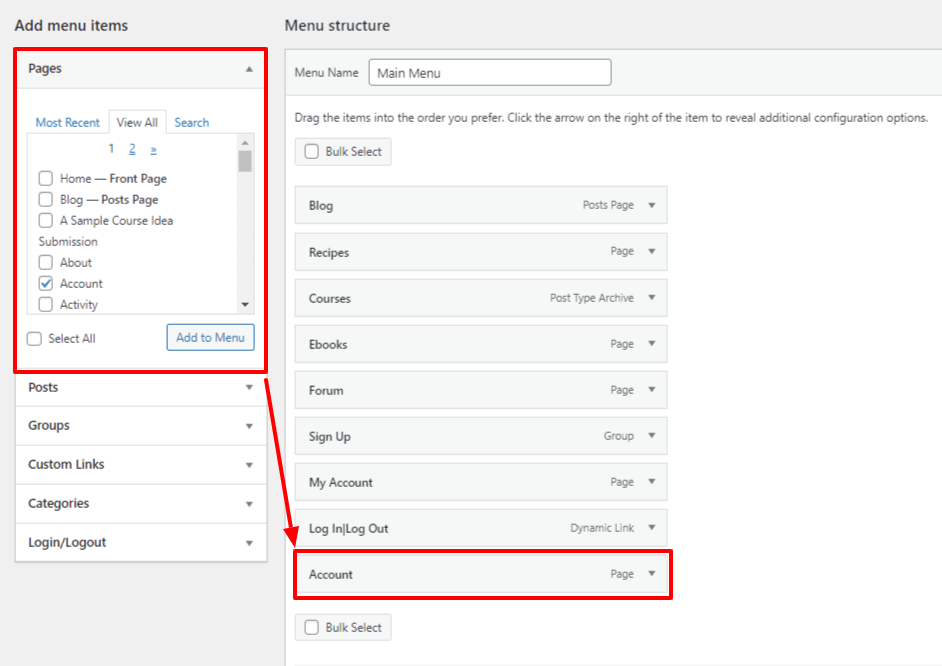
Sie können die neu hinzugefügte Registerkarte "Konto" in die Menüstruktur ziehen und ablegen.
Schritt 3: Regeln für die Sichtbarkeit aktivieren
Klicken Sie auf den Dropdown-Pfeil auf der Registerkarte Konto und aktivieren Sie das Kästchen "Sichtbarkeitsregeln aktivieren".
Dies bietet Ihnen zusätzliche Schutzoptionen, um das Element "Kontomenü" je nach der hier gewählten Bedingung ein- oder auszublenden:

Wir haben uns dafür entschieden, den Menüpunkt "Konto" anzuzeigen, wenn sich ein aktives Mitglied bei seinem Konto angemeldet hat.
Durch Klicken auf das +-Symbol können Sie zusätzliche Bedingungen hinzufügen, z. B. den Menüpunkt Konto anzeigen, wenn sich ein aktives Mitglied UND ein Verwalter (Sie) in sein Konto eingeloggt hat:
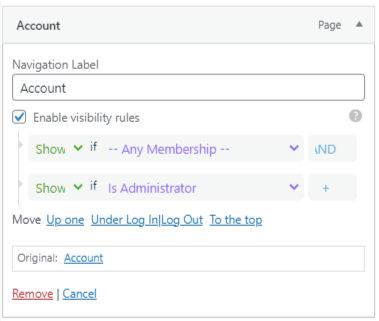
Schritt 4: Klicken Sie auf die Schaltfläche "Menü speichern".
